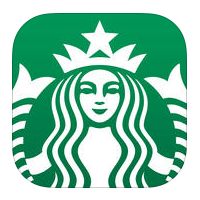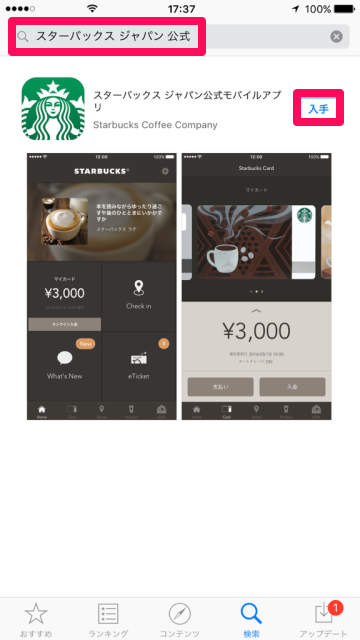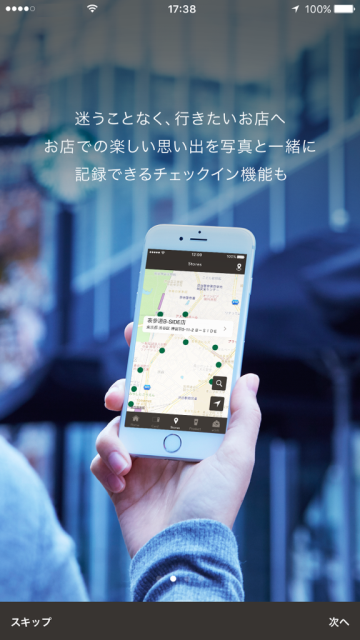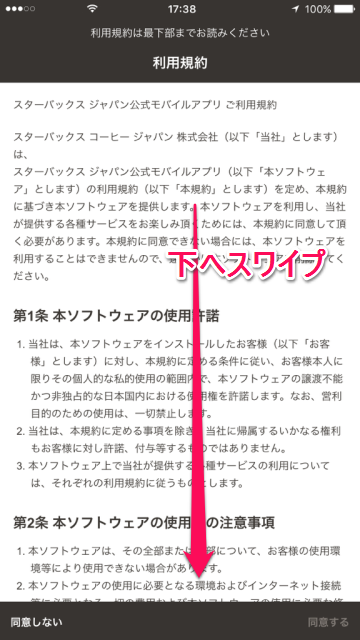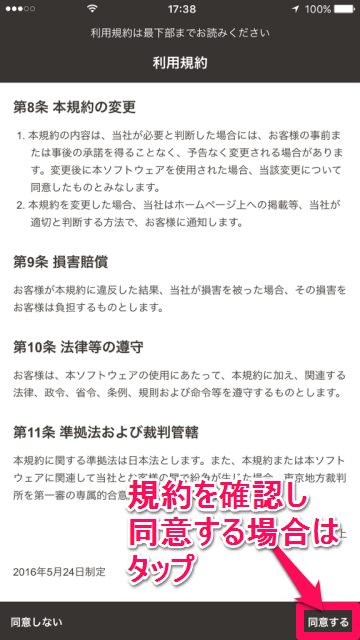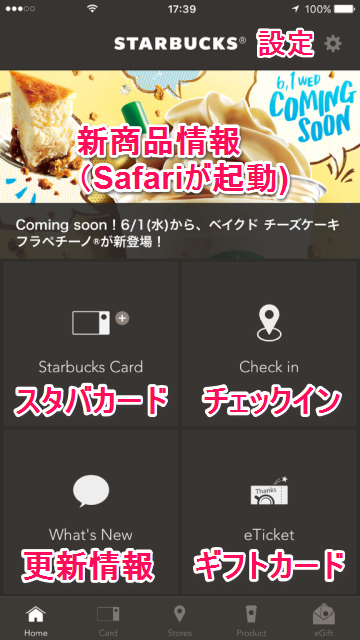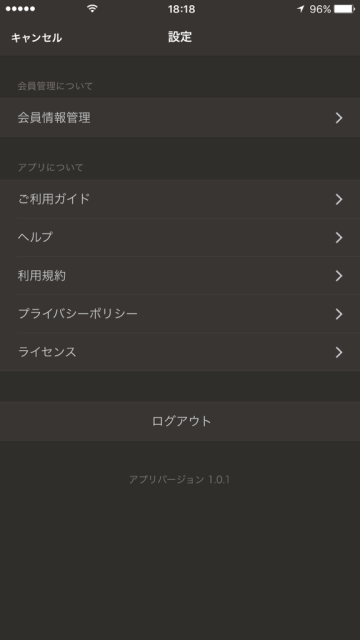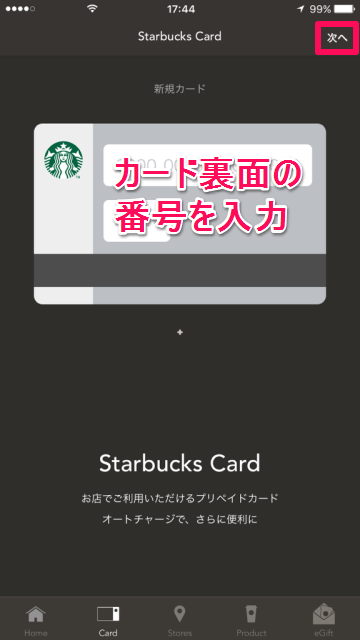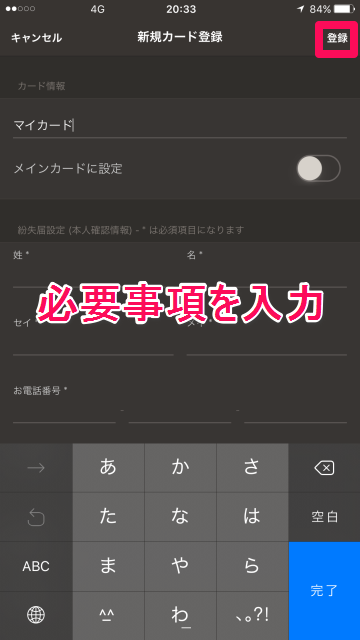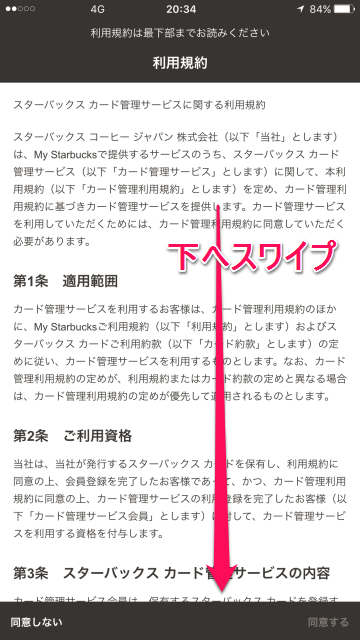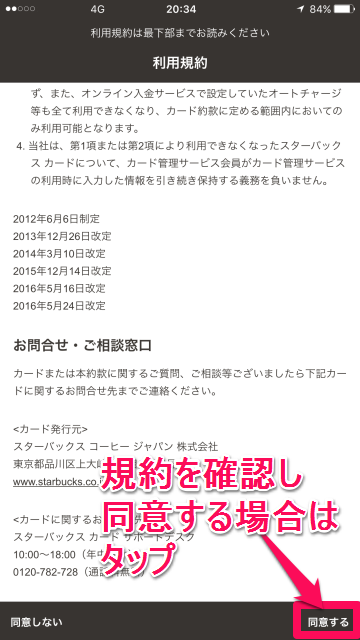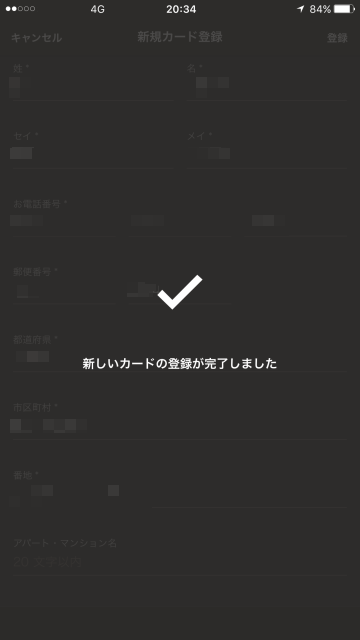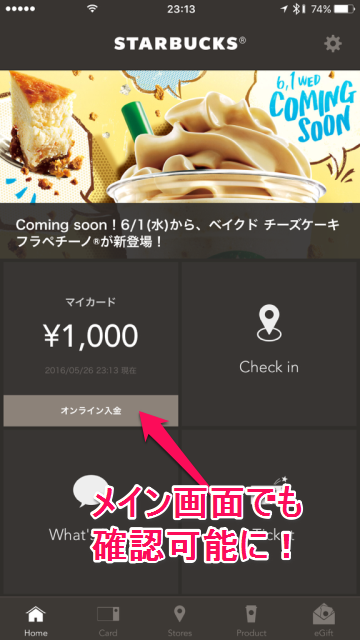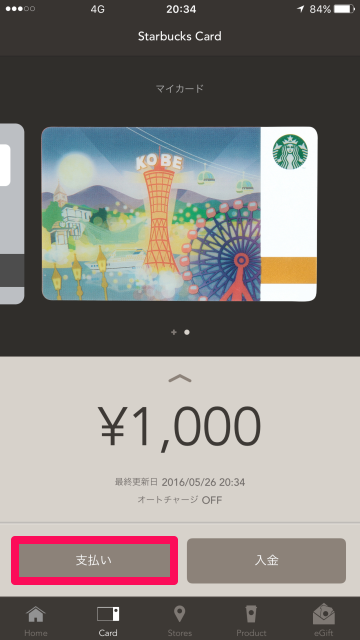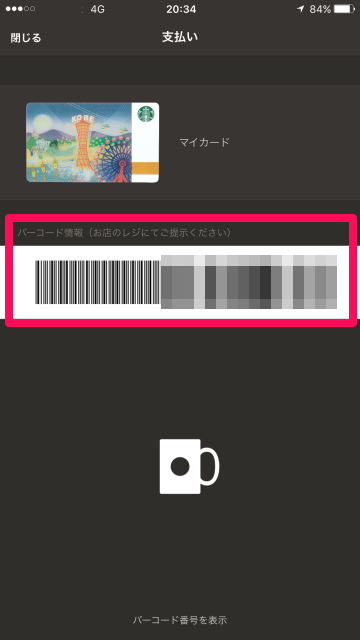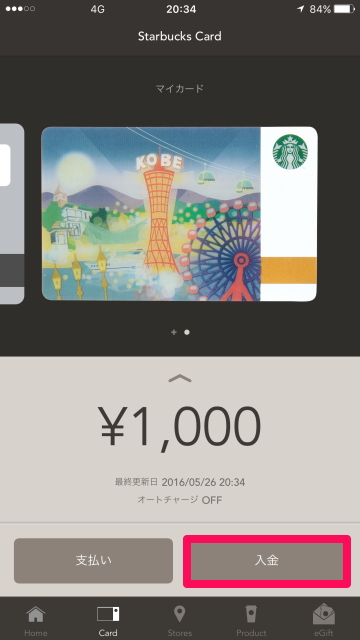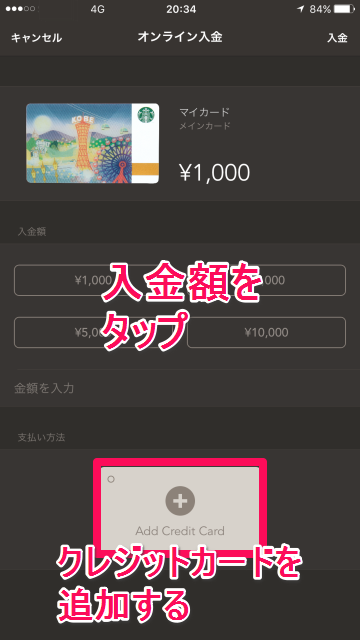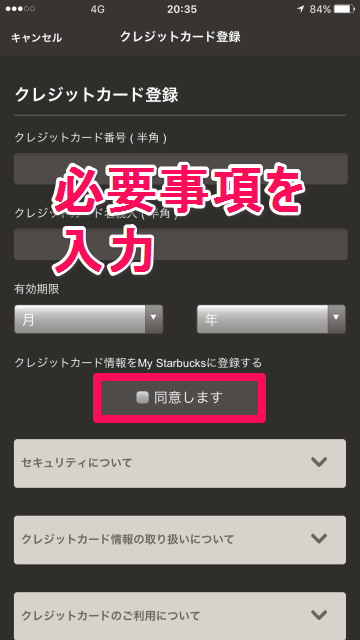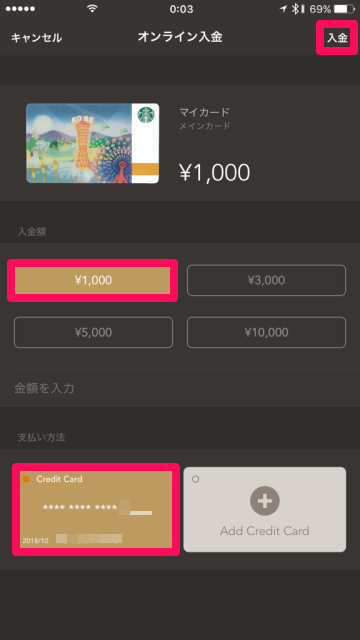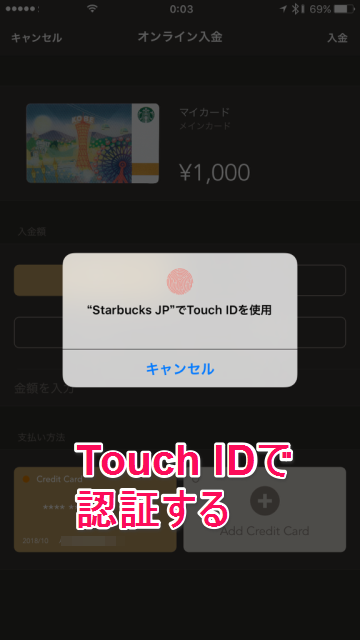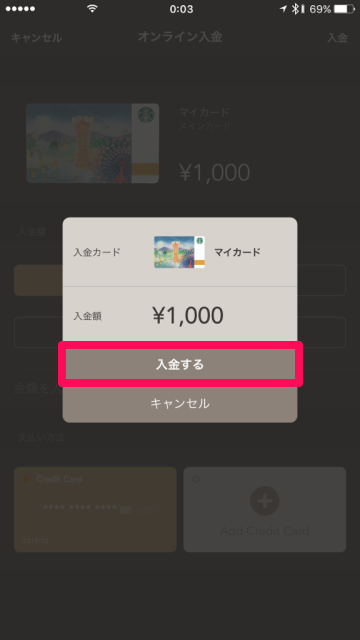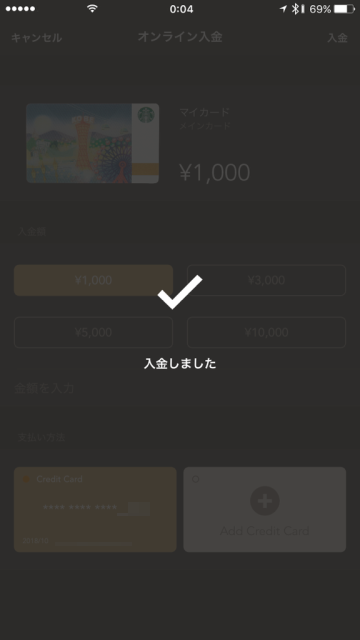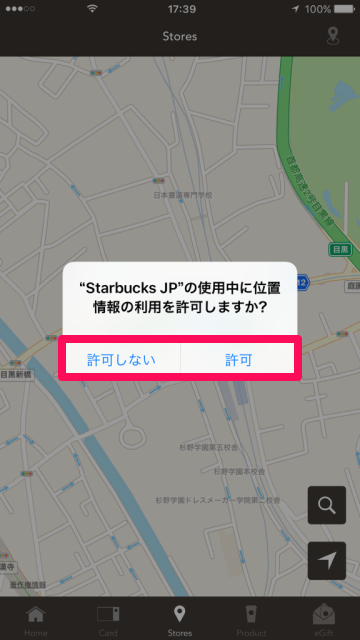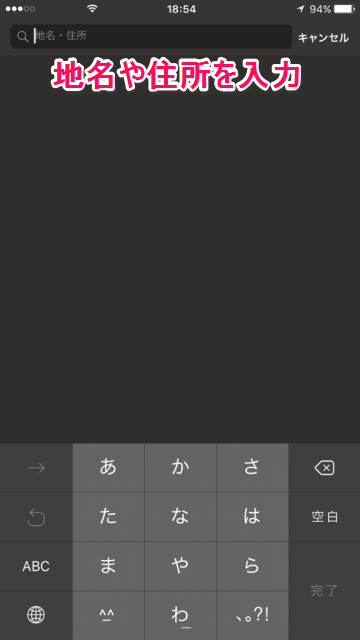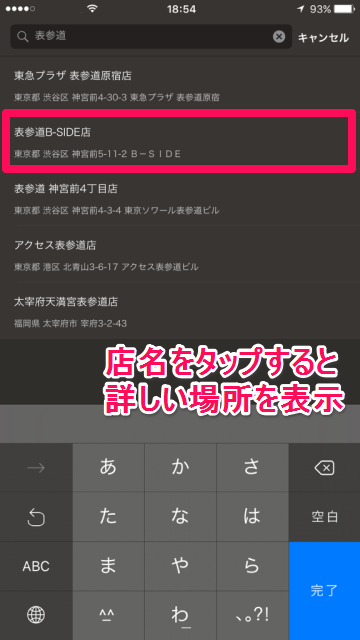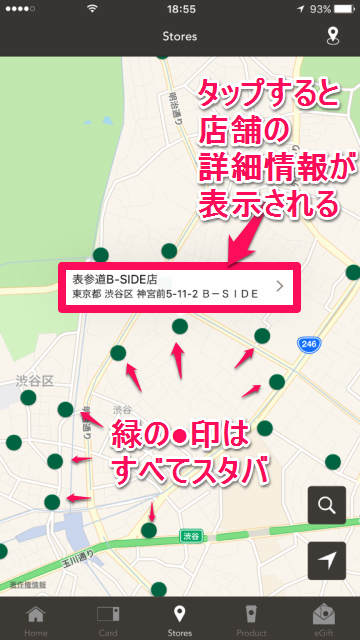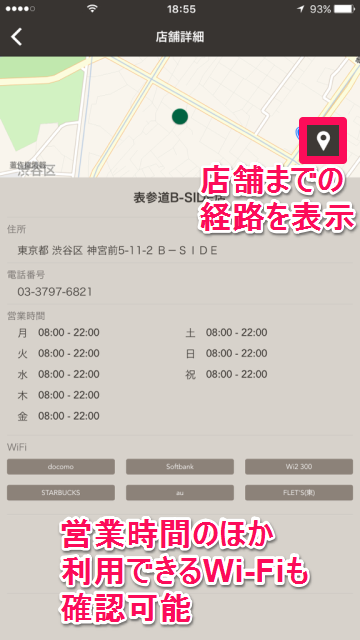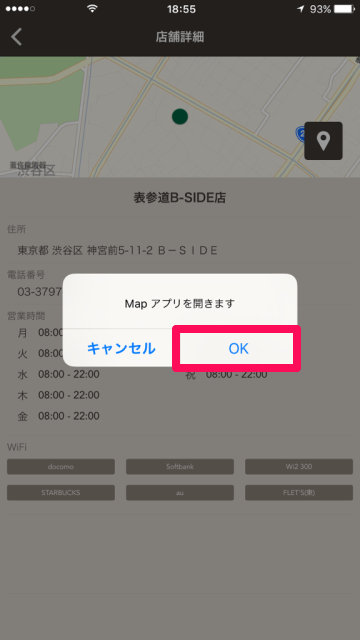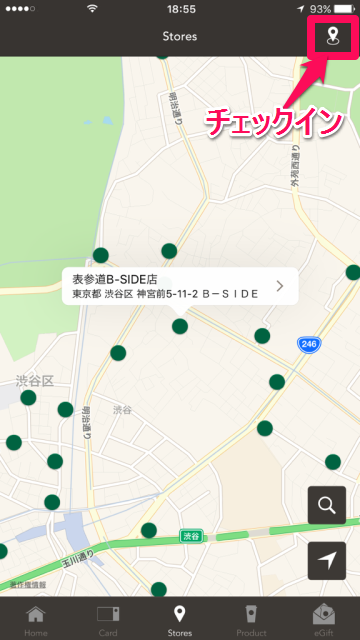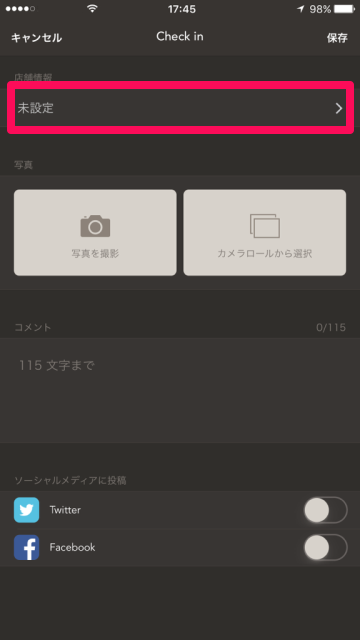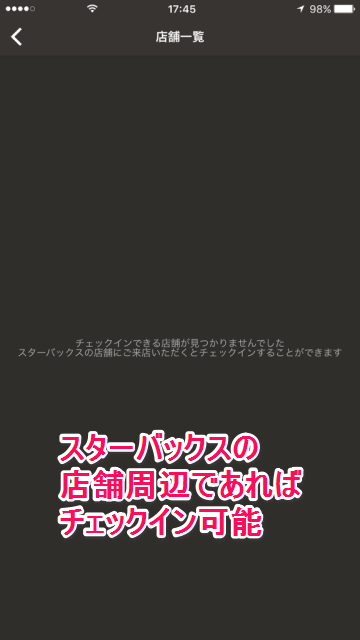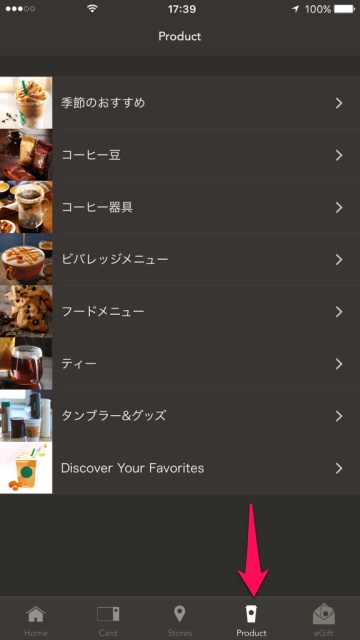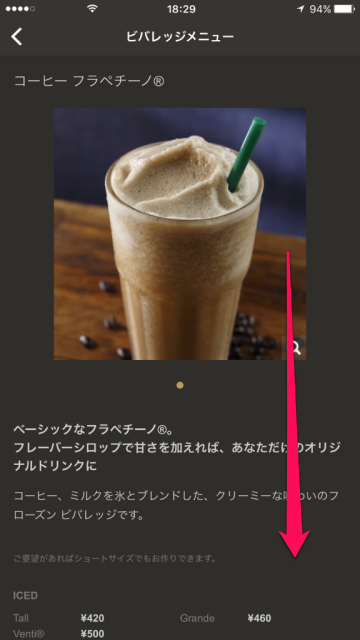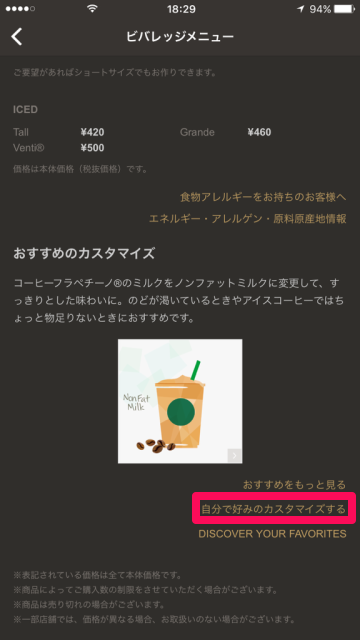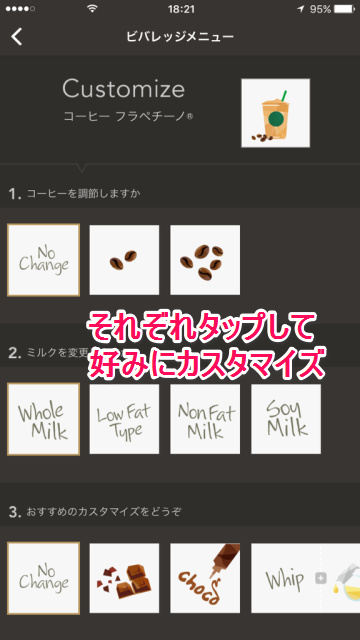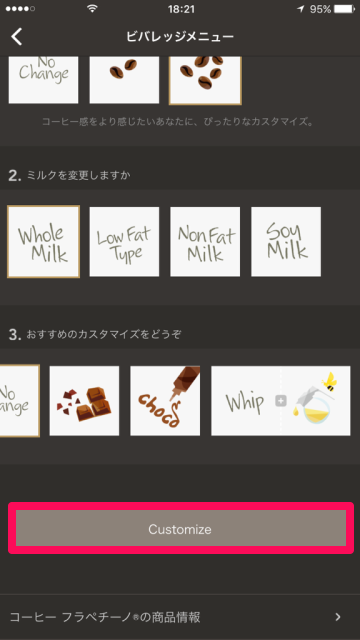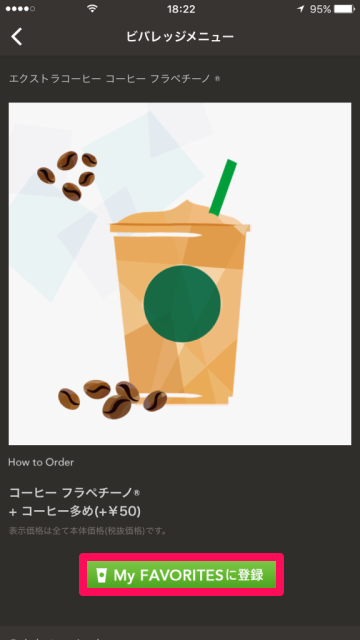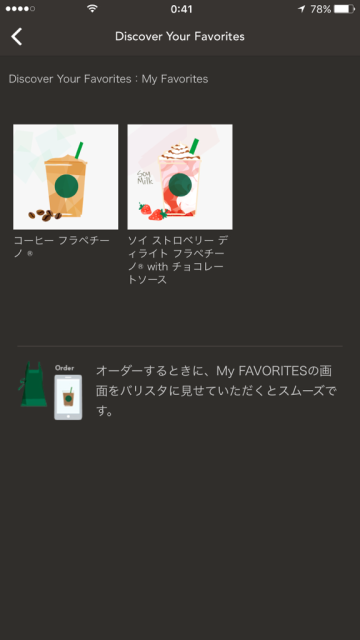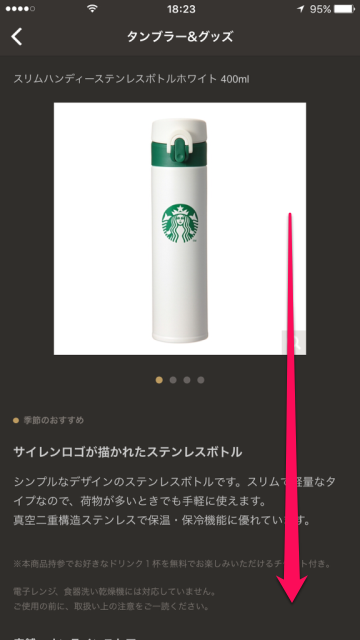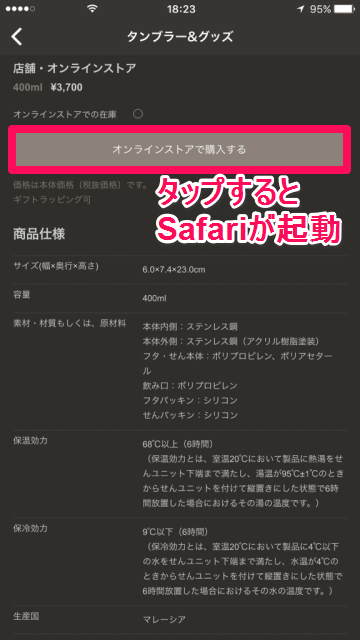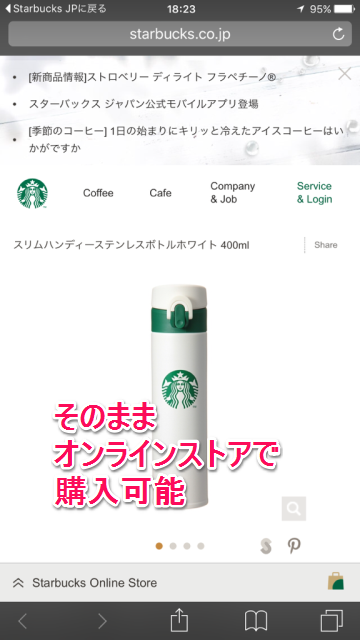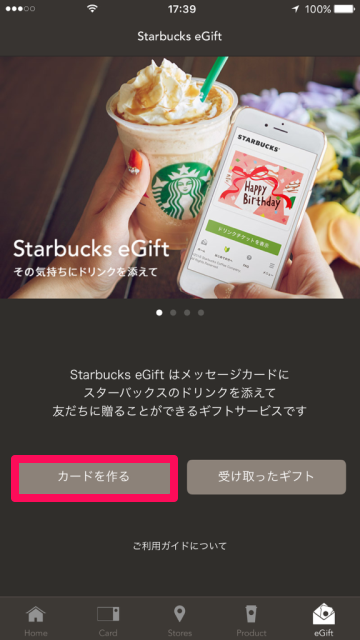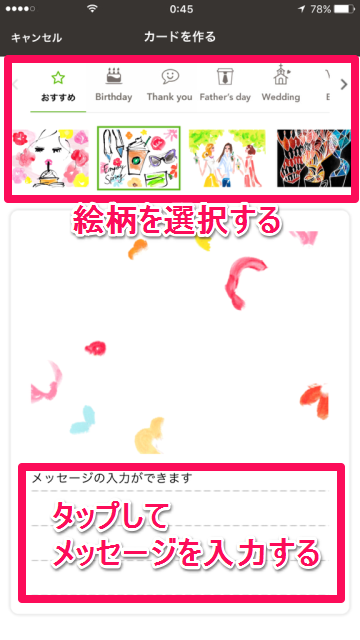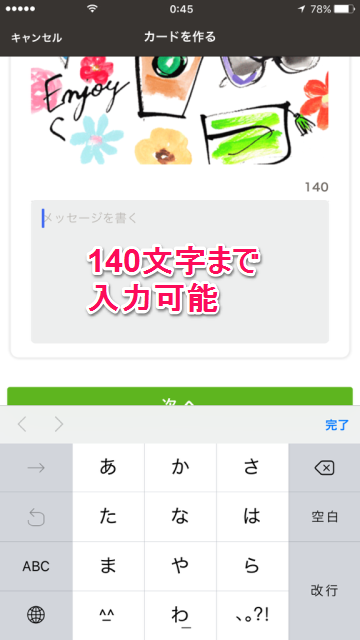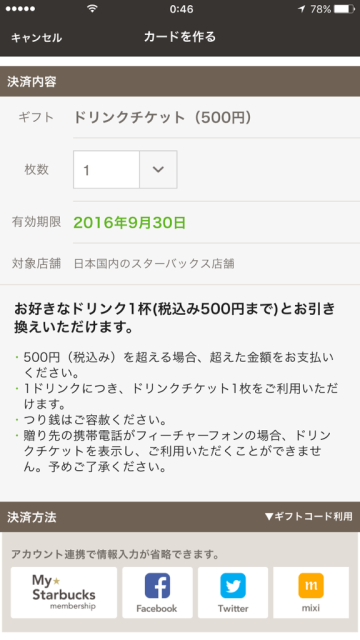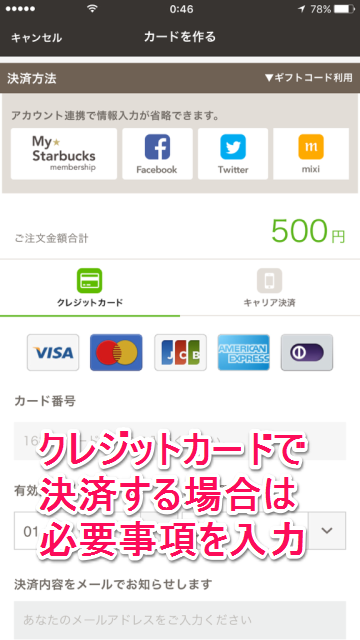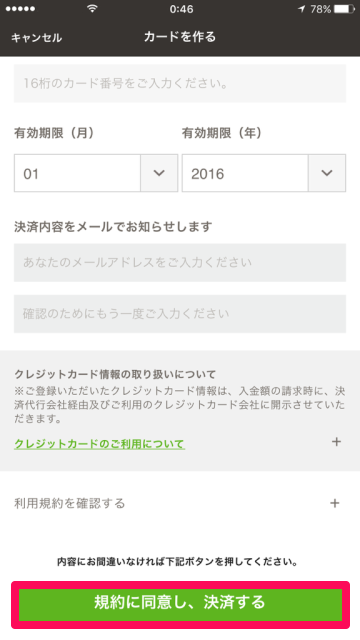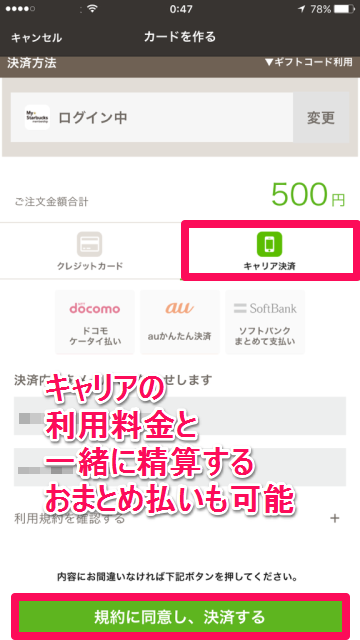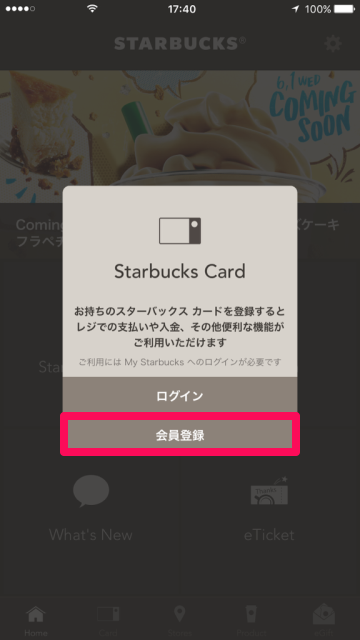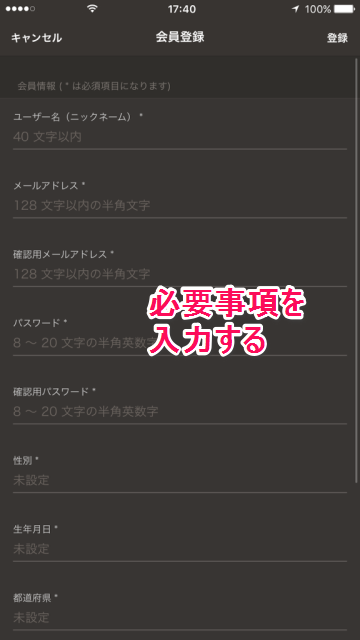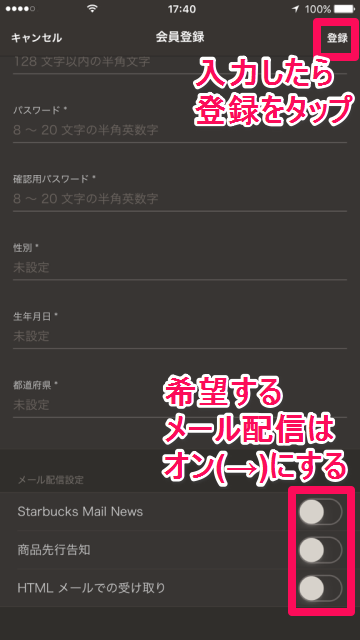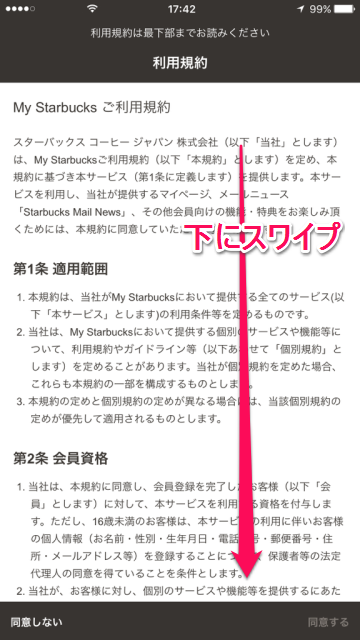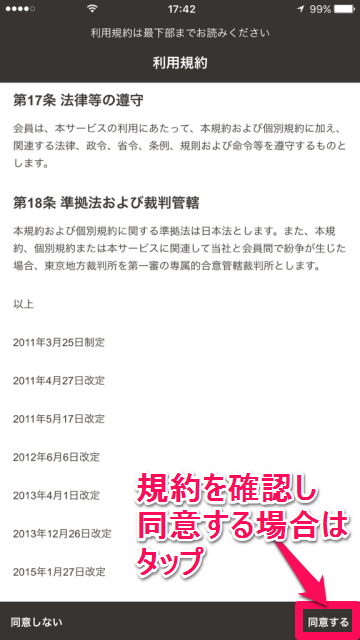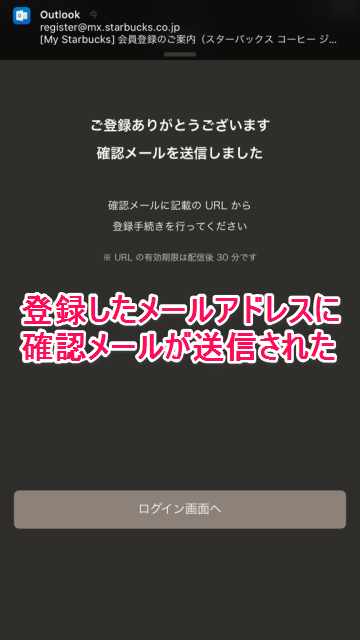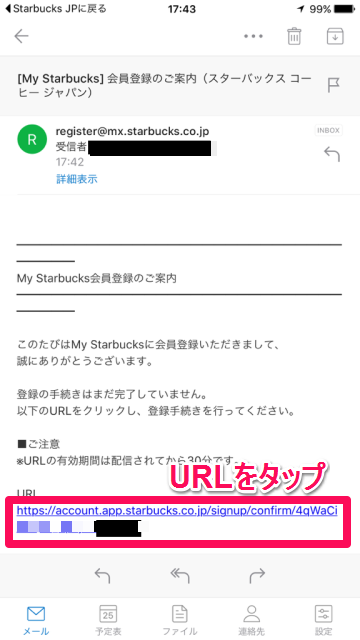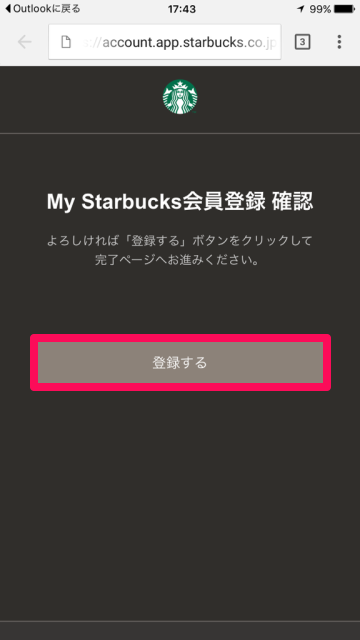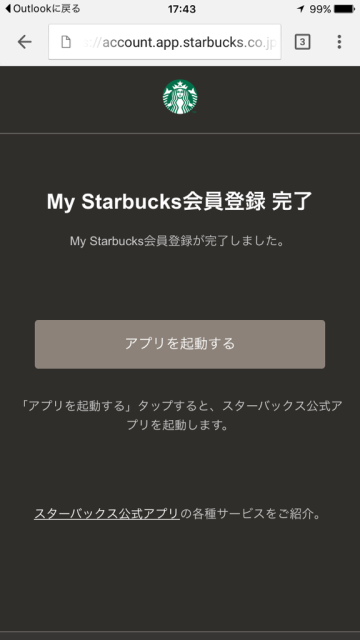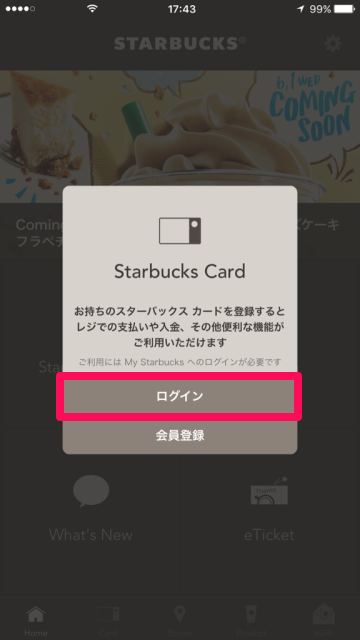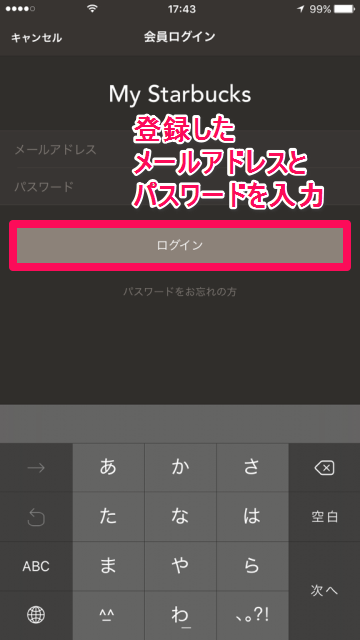【徹底解説】スターバックスの公式アプリが登場!導入方法・使い方
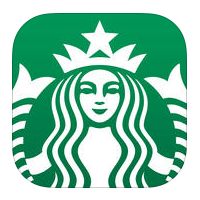

コーヒーチェーン店スターバックスがこのほど、iOSおよびAndroid向けに「スターバックス ジャパン公式モバイルアプリ」の配信を開始しました。新商品情報や店舗のチェックができるほか、店舗で購入時に、このアプリを通じて支払いできるようになります。
一部の機能では、スターバックス会員「My Starbucks」でのログインが必要になります。今回はスターバックス公式アプリの導入方法・使い方と「My Starbucks」の登録方法を解説します!
▼ スターバックス公式アプリを導入する手順
▼ スターバックス公式アプリの使い方
▼ スターバックス会員「My Starbucks」に登録する手順
スターバックス公式アプリを導入する手順
1
App Storeでスタバ公式アプリを入手する
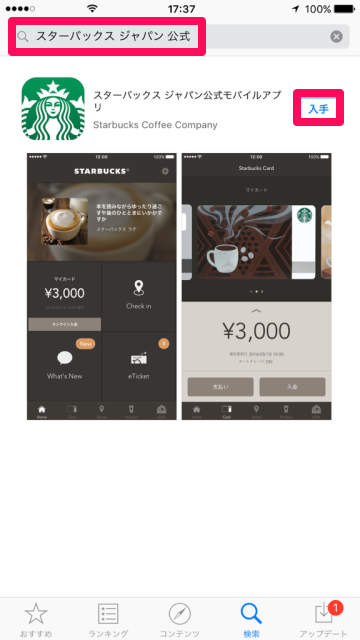 ホーム画面から「App Store」を起動し、検索タブで「スターバックス ジャパン 公式」と検索し、スターバックス ジャパン公式モバイルアプリを入手します
ホーム画面から「App Store」を起動し、検索タブで「スターバックス ジャパン 公式」と検索し、スターバックス ジャパン公式モバイルアプリを入手します
2
スタバ公式アプリを起動する
アプリを起動すると、このアプリでできること・機能の紹介が表示されます。スキップまたは次へをタップします

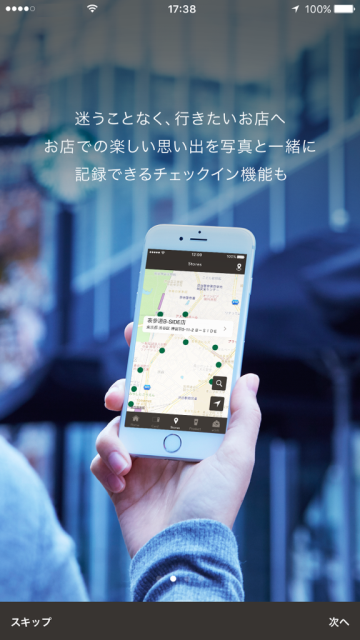
3
利用規約を確認する
スキップまたは次へで機能紹介を確認したら、利用規約が表示されます。下にスワイプして規約を確認し、同意する場合は「同意する」をタップします
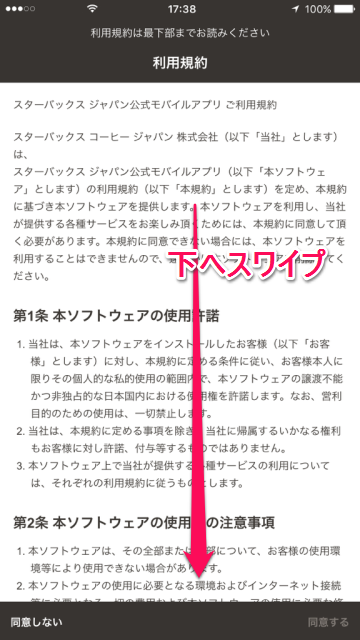
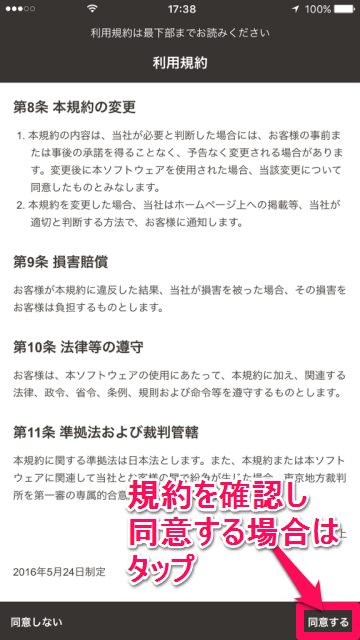
スターバックス公式アプリの使い方
メイン画面でできること
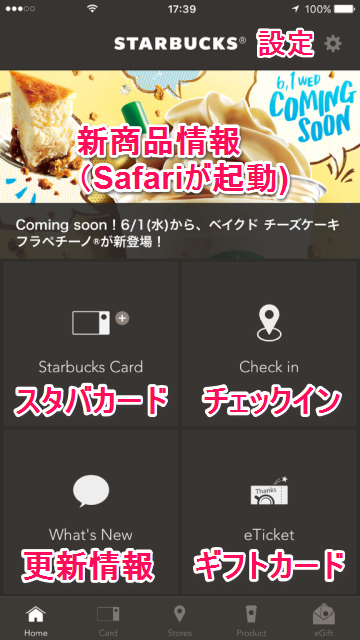 利用規約に同意すると、こちらのメイン画面が表示されます
メイン画面では、新商品の情報(タップするとSafariが起動します)、スターバックスカードの利用・確認、スターバックス店舗でのチェックイン、更新情報、ギフトカードの利用、確認が行えます
ほとんどの機能は、スターバックス会員「My Starbucks」でログインしないと利用できません
利用規約に同意すると、こちらのメイン画面が表示されます
メイン画面では、新商品の情報(タップするとSafariが起動します)、スターバックスカードの利用・確認、スターバックス店舗でのチェックイン、更新情報、ギフトカードの利用、確認が行えます
ほとんどの機能は、スターバックス会員「My Starbucks」でログインしないと利用できません
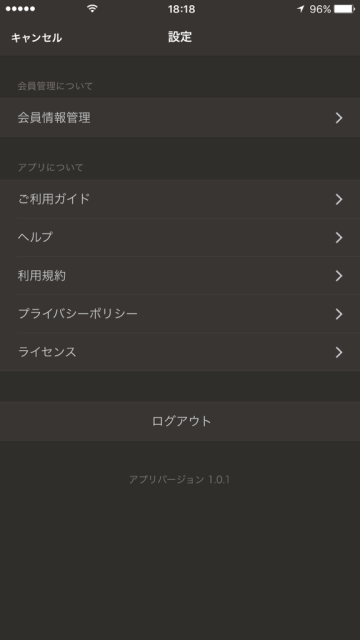 メイン画面右上の設定マークからは、会員情報管理(My Starbucksにログイン中の場合表示)、アプリの利用ガイドやヘルプなどが確認できます
メイン画面右上の設定マークからは、会員情報管理(My Starbucksにログイン中の場合表示)、アプリの利用ガイドやヘルプなどが確認できます
Starbucks Card ― スターバックスカードの登録、利用
スターバックスカードは、スターバックスで利用できるプリペイドカードです。ウェブサイトから24時間いつでもクレジット決済で入金でき、残高が指定金額を下回ると自動的にクレジットカード決済で入金する「オートチャージ」や、万一カードを紛失しても残高を補償する「残高補償サービス」などの機能も利用できます。
スターバックス公式アプリでは、このスターバックスカードを登録すると、「支払い」ボタンをタップしてバーコードを表示するだけで支払いができ、オンライン入金もアプリから行えます。
1
カード裏面の番号を入力する
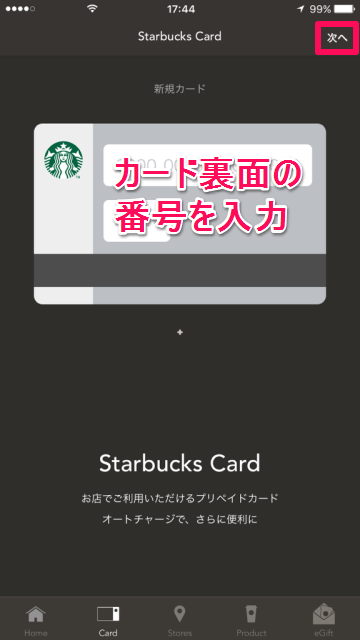 スターバックスカードを登録する場合は、カード裏面の16桁の番号と4桁のPIN番号を入力し、「次へ」をタップします
スターバックスカードを登録する場合は、カード裏面の16桁の番号と4桁のPIN番号を入力し、「次へ」をタップします
2
必要事項を入力する
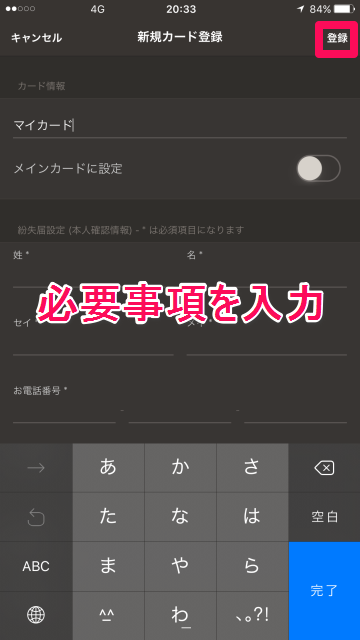 姓名や電話番号など必要事項を入力し、入力が終わったら右上の「登録」をタップします
姓名や電話番号など必要事項を入力し、入力が終わったら右上の「登録」をタップします
3
利用規約を確認する
利用規約が表示されます。下にスワイプして規約を確認し、同意する場合は「同意する」をタップします
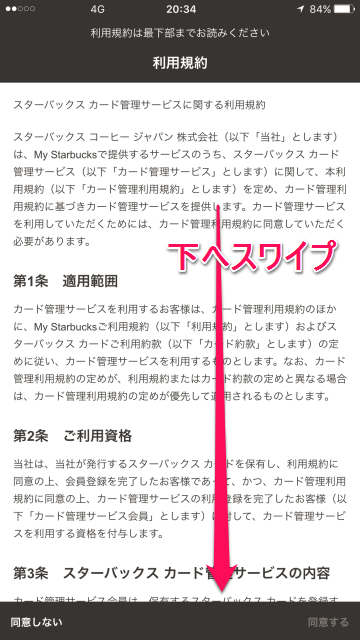
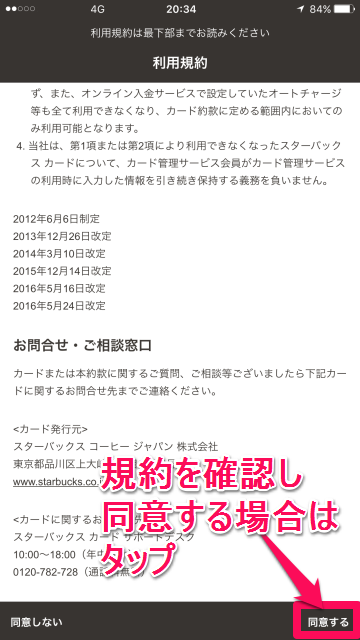
4
カードの登録が完了
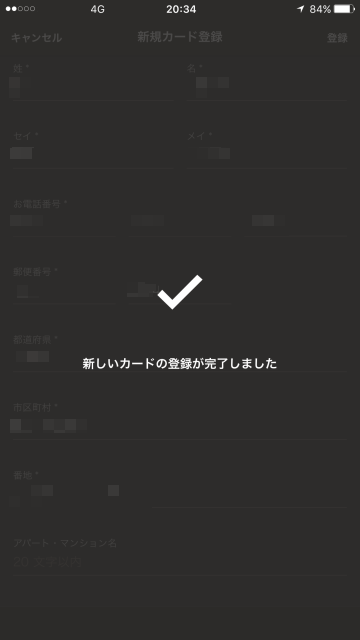 この画面が表示されたら、カードの登録は完了です
この画面が表示されたら、カードの登録は完了です
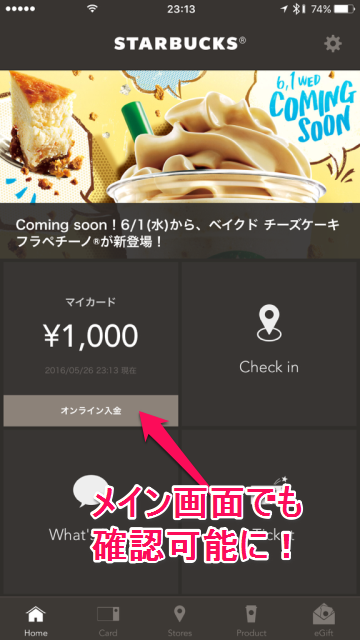 カードの登録が完了すると、メイン画面にも残高が表示されるようになります
カードの登録が完了すると、メイン画面にも残高が表示されるようになります
アプリに登録したカードで支払いを行う
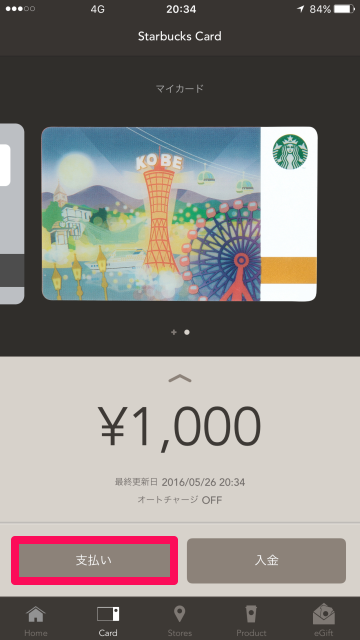 登録したカードから支払う場合は、マイカードの画面で「支払い」をタップします
登録したカードから支払う場合は、マイカードの画面で「支払い」をタップします
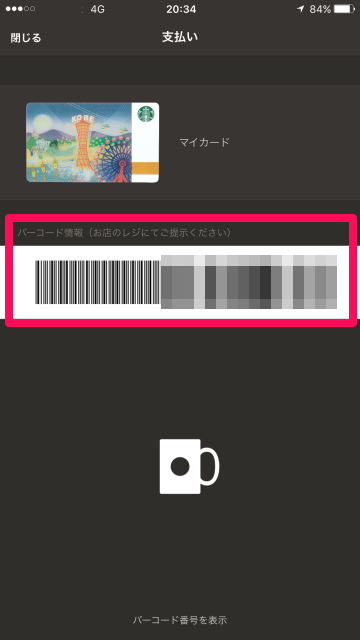 表示されたバーコードを店員に見せてスキャンしてもらいましょう。以上の手順で支払いができます
表示されたバーコードを店員に見せてスキャンしてもらいましょう。以上の手順で支払いができます
アプリに登録したカードで支払いに入金する
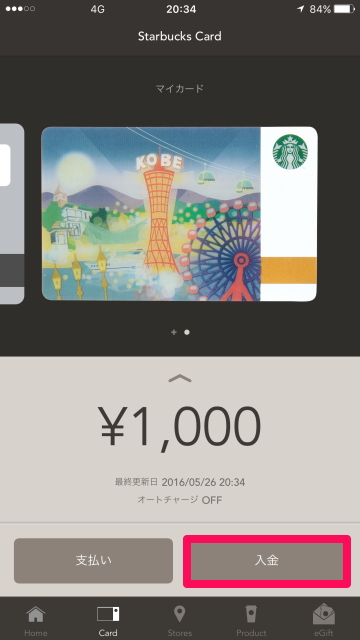 登録したカードの残高を補充する場合は、マイカードの画面で「入金」をタップします
登録したカードの残高を補充する場合は、マイカードの画面で「入金」をタップします
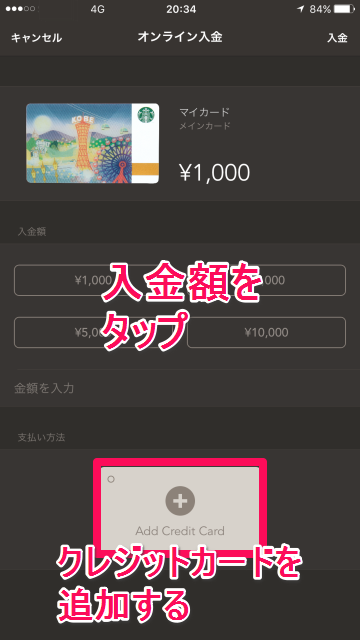 1,000円、3,000円、5,000円、10,000円から入金額を選びます。入金するにはクレジットカード情報の追加が必要なので、「Add Credit Card」をタップします
1,000円、3,000円、5,000円、10,000円から入金額を選びます。入金するにはクレジットカード情報の追加が必要なので、「Add Credit Card」をタップします
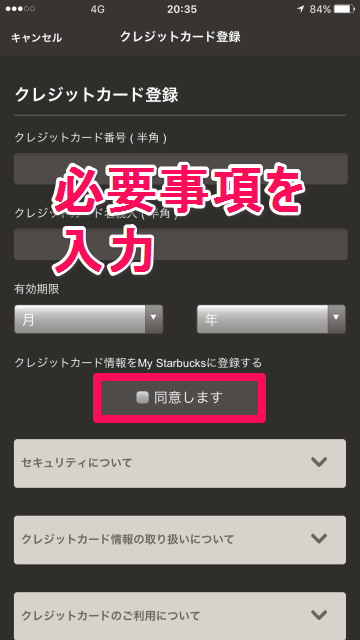 クレジットカード情報を入力し、クレジットカード情報をMy Starbucksに登録することに同意する場合は「□同意します」をタップしてチェックを入れます。入力が終わったら「確認画面へ」をタップし、登録完了です
クレジットカード情報を入力し、クレジットカード情報をMy Starbucksに登録することに同意する場合は「□同意します」をタップしてチェックを入れます。入力が終わったら「確認画面へ」をタップし、登録完了です
入金画面にて、入金額と使用するクレジットカードをタップして選択したら、右上の「入金」をタップします
Touch IDでの認証画面が表示されるので認証を行います
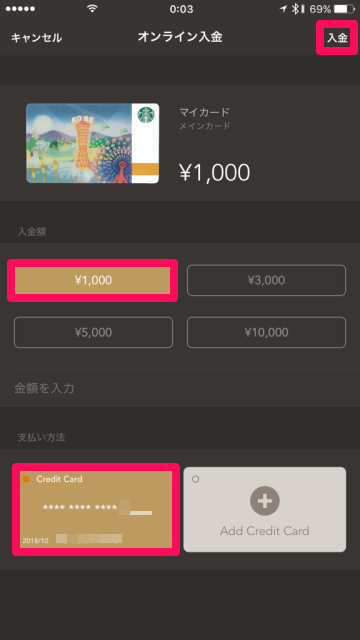
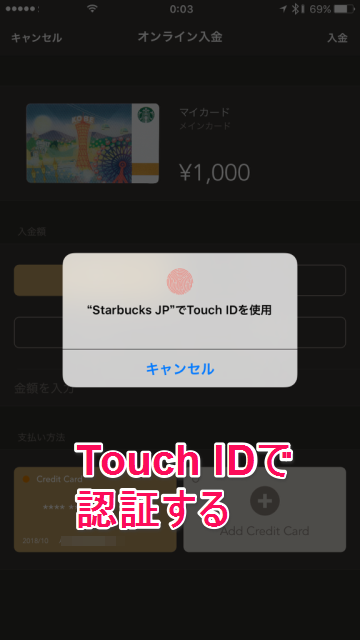
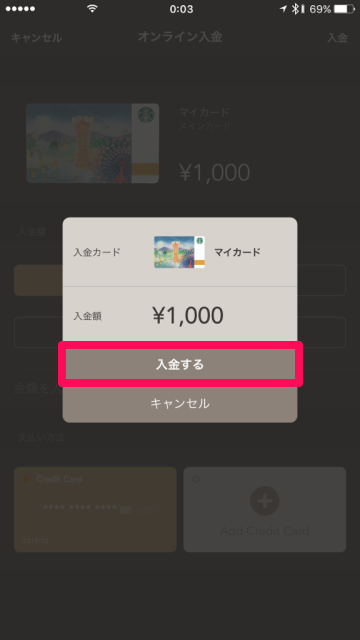 入金するカード、入金額に誤りがなければ、「入金する」をタップします
入金するカード、入金額に誤りがなければ、「入金する」をタップします
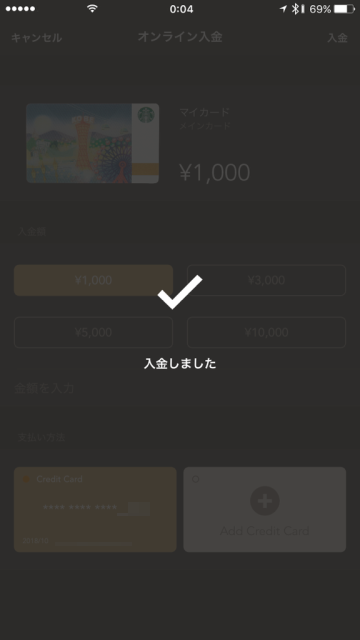 この画面が表示されると入金が完了です。即座に残高に反映されます
この画面が表示されると入金が完了です。即座に残高に反映されます
Store Search ― スターバックス店舗の検索
スターバックス公式アプリでは、各地のスターバックス店舗の検索や、訪れた店舗でのチェックインができます。
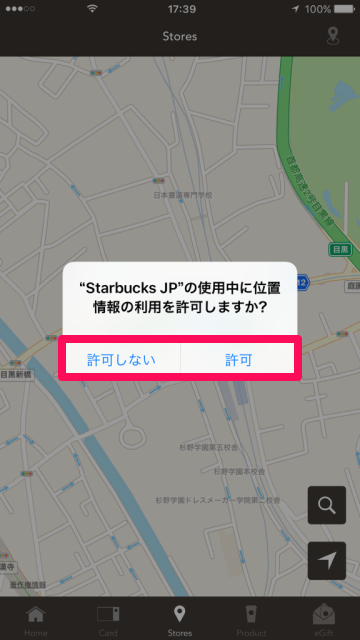 下部メニューの「Stores」を選ぶと、位置情報利用の許可画面がでます。位置情報を利用すると、現在地周辺の店舗を探すのに便利なので、特に問題がない場合は「許可」でよいでしょう
下部メニューの「Stores」を選ぶと、位置情報利用の許可画面がでます。位置情報を利用すると、現在地周辺の店舗を探すのに便利なので、特に問題がない場合は「許可」でよいでしょう
右下の虫眼鏡マークをタップすると、店舗の検索ができます。地名や住所などを入力して、店舗を検索しましょう
店名をタップすると詳しい場所を地図とともに表示します
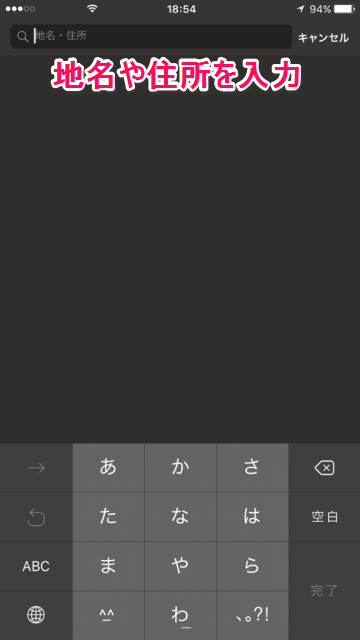
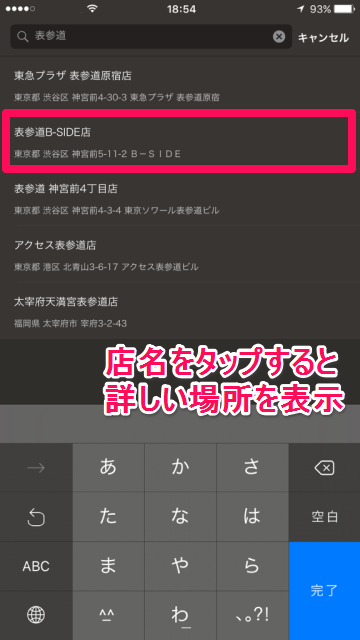
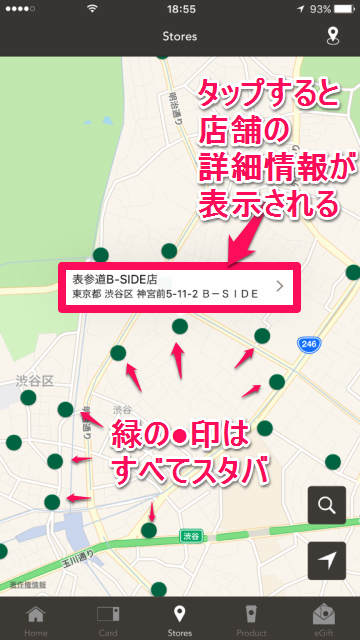 検索結果でタップした店舗の周辺地図が表示されます。さらに店名をタップすると、詳細情報を表示できます
●印はすべてスターバックスの店舗です
検索結果でタップした店舗の周辺地図が表示されます。さらに店名をタップすると、詳細情報を表示できます
●印はすべてスターバックスの店舗です
店舗の詳細情報では、所在地や電話番号、営業時間のほか、利用できるWi-Fi情報も確認できます。右上のピンのマークをタップすると、マップアプリを利用して、店舗までの経路を表示できます
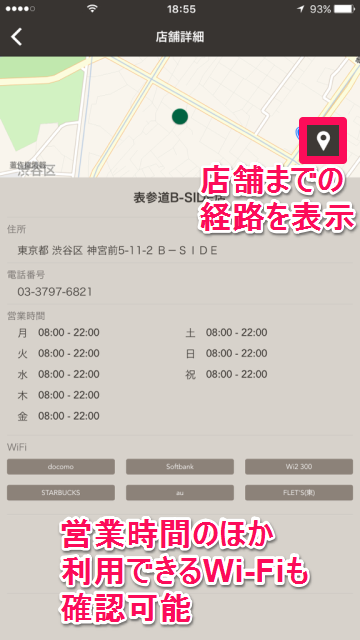
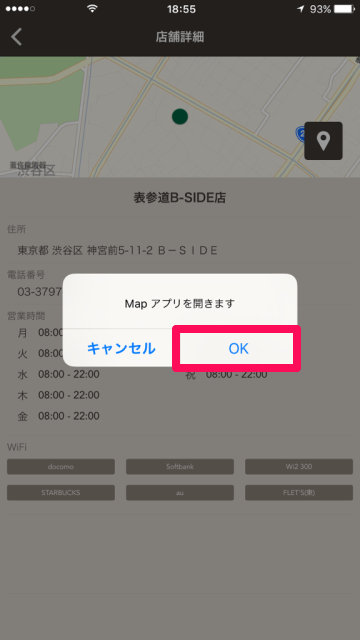
 マップアプリでは、現在地から目的の店舗までの経路がわかります。車、徒歩、交通機関と切り替えて経路を検索でき、目的地までのナビゲーションも可能です
マップアプリでは、現在地から目的の店舗までの経路がわかります。車、徒歩、交通機関と切り替えて経路を検索でき、目的地までのナビゲーションも可能です
スターバックス店舗でのチェックイン
また、Stores画面の右上にあるチェックインアイコンをタップし、「作成」をタップすると、スターバックス店舗でのチェックインができます
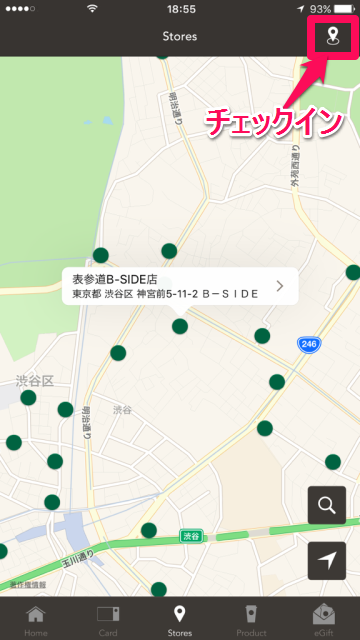

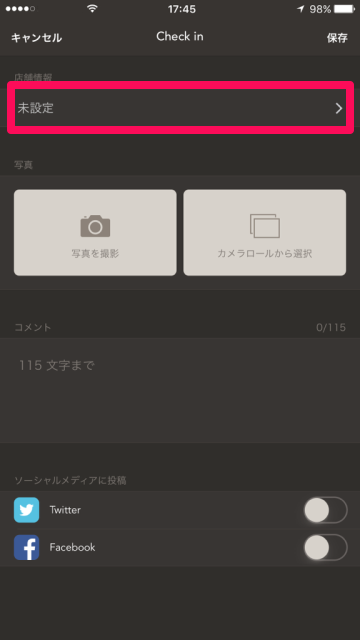 店舗情報に自分がチェックインしている店舗が表示されていることを確認し、写真・コメントを入力して投稿先を選択。最後に右上の「保存」をタップするとチェックインできます
もし店舗情報が「未設定」になっている場合は、この部分をタップして指定します
店舗情報に自分がチェックインしている店舗が表示されていることを確認し、写真・コメントを入力して投稿先を選択。最後に右上の「保存」をタップするとチェックインできます
もし店舗情報が「未設定」になっている場合は、この部分をタップして指定します
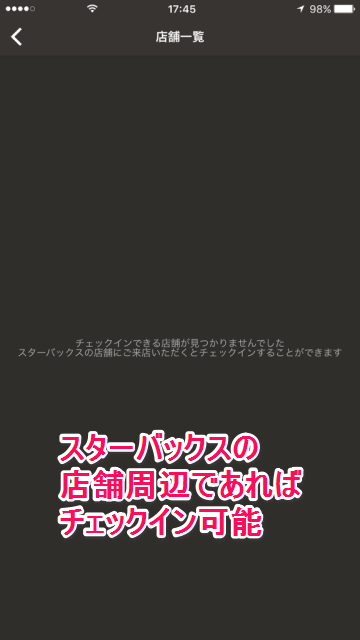 周辺にチェックインできる店舗がない場合はチェックインできません
周辺にチェックインできる店舗がない場合はチェックインできません
Product ― 商品情報の確認、グッズはオンラインストアで注文可能
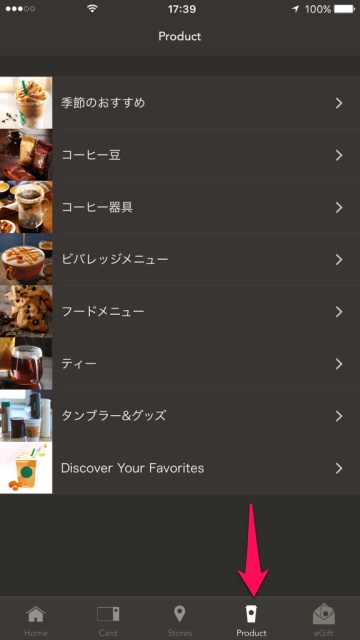 下部メニュー「Product」では、メニューやグッズなどの情報がチェックできます
下部メニュー「Product」では、メニューやグッズなどの情報がチェックできます
気になる商品をタップし、下にスワイプすると、価格情報やおすすめのカスタマイズなども確認できます
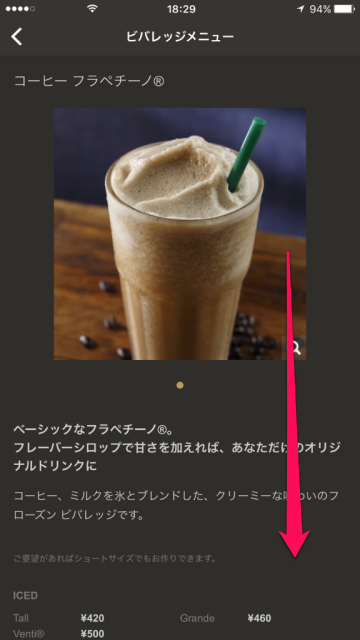
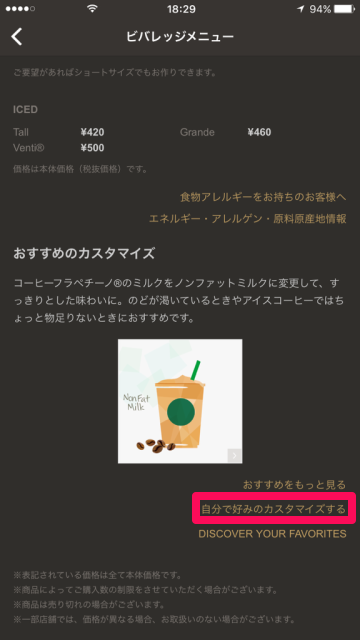
「自分で好みのカスタマイズする」をタップすると、コーヒーの量やミルクの種類など、自由にカスタマイズできます。カスタマイズが完了したら「Customize」をタップします
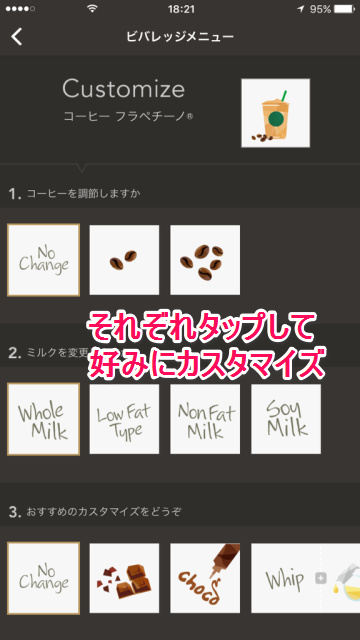
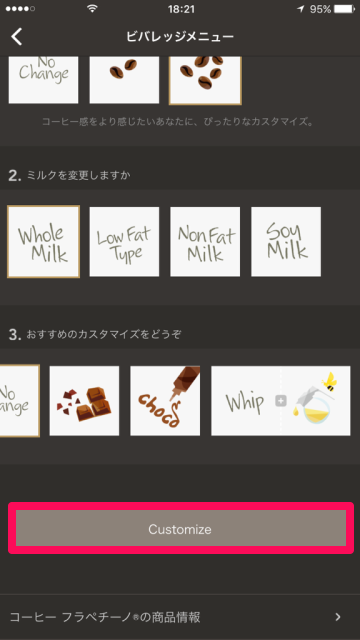
カスタマイズ結果が表示されます。「My FAVORITESに登録」をタップすると、お気に入り登録ができます。お気に入り登録したカスタマイズは、Productのメニュー一番下の「Discover Your Favorites」にて確認できます
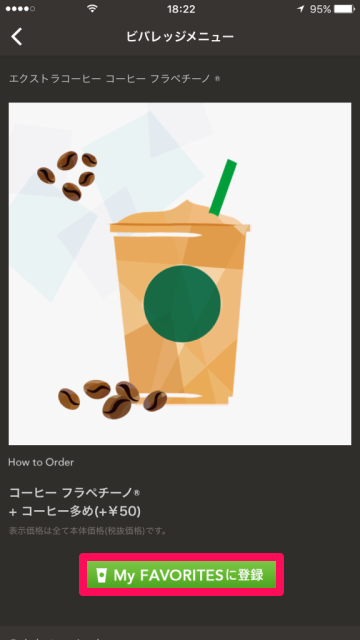
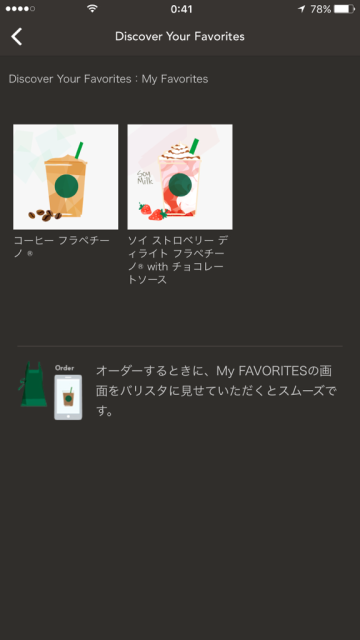
またメニューの確認だけでなく、グッズの購入も可能です。気になるグッズを表示し、「オンラインストアで購入する」をタップすると、Safariが起動してそのまま購入できます
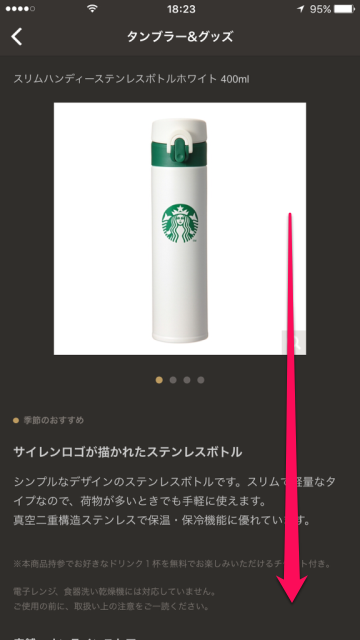
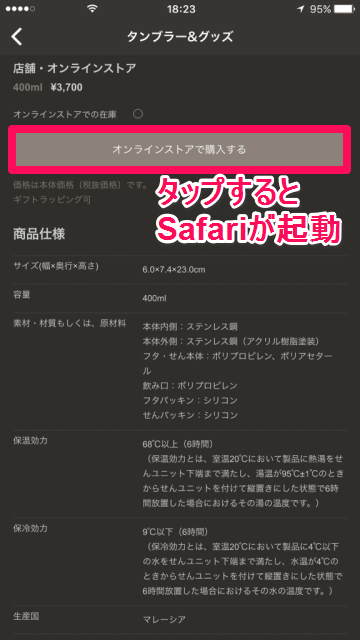
Starbucks eGift ― ギフトカードの送信
eGiftでは、メッセージを添えてドリンクチケットを贈ることができるギフトカードを発行できます。
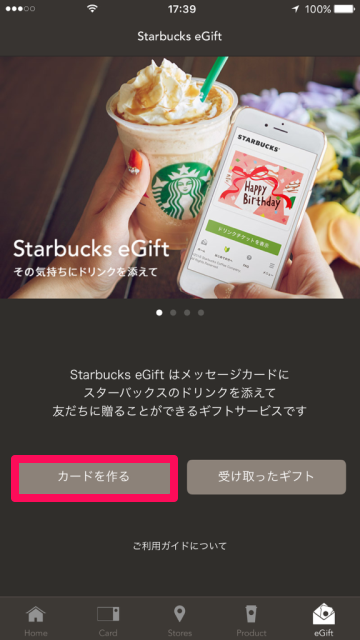 下部メニュー「eGift」をタップし、ギフトカードを発行または受け取ったギフトの確認ができます
ギフトカードを贈る場合は「カードを作る」をタップします
下部メニュー「eGift」をタップし、ギフトカードを発行または受け取ったギフトの確認ができます
ギフトカードを贈る場合は「カードを作る」をタップします
誕生日や感謝の言葉、父の日や結婚など、さまざまな絵柄を選択します。メッセージの入力は140文字まで可能です。絵柄の選択とメッセージの入力が終わったら「次へ」をタップします
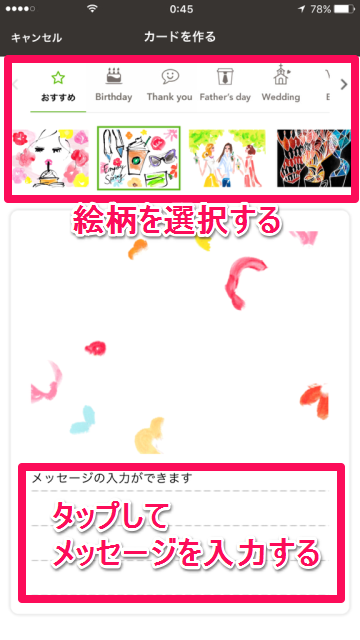
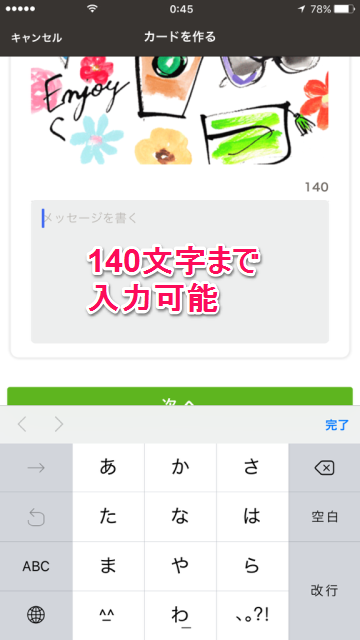
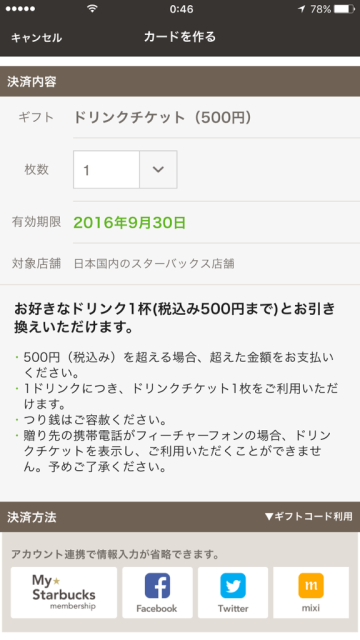 決済画面になります。発行する枚数を選択し、支払い方法を選びます
決済画面になります。発行する枚数を選択し、支払い方法を選びます
クレジットカード決済の場合は、カードの情報を入力し、「規約に同意し、決済する」ボタンをタップします
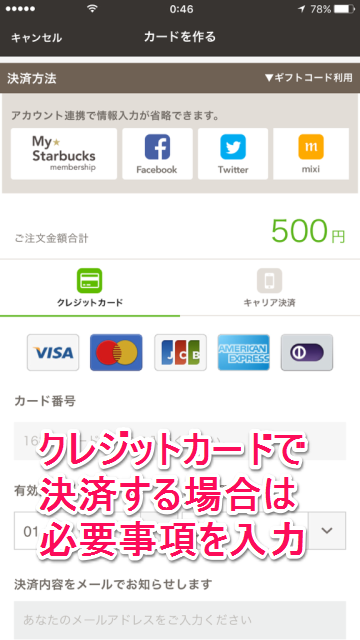
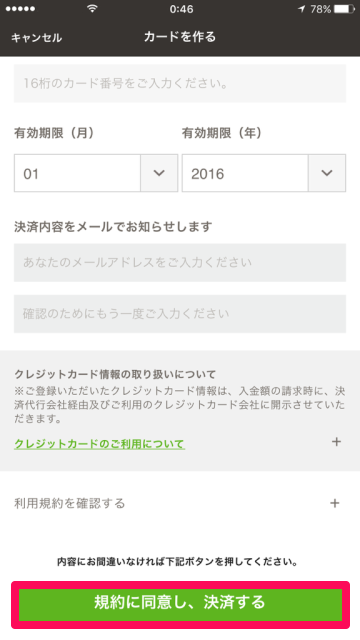
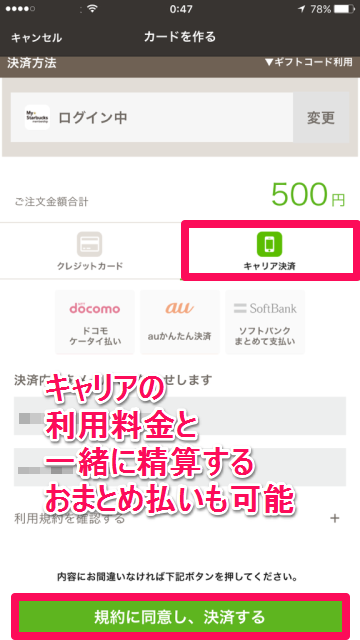 キャリアの場合は、月々の利用料金と一緒に精算することも可能です。その場合はキャリア決済を選択し、「規約に同意し、決済する」ボタンをタップします
キャリアの場合は、月々の利用料金と一緒に精算することも可能です。その場合はキャリア決済を選択し、「規約に同意し、決済する」ボタンをタップします
スターバックス会員「My Starbucks」に登録する手順
スターバックス公式アプリでは、新商品情報のチェックや店舗検索以外の機能は、スターバックス会員「My Starbucks」に登録し、ログインする必要があります。
1
「My Starbucks」の会員登録をする
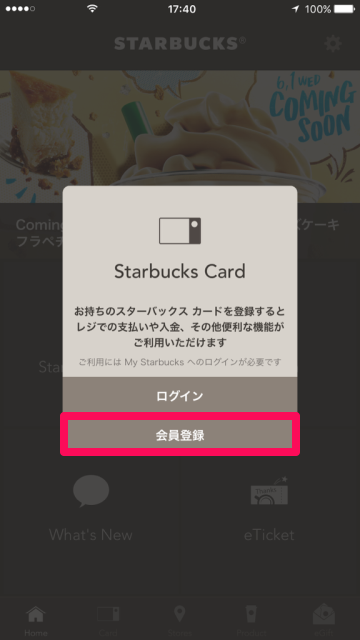 メイン画面の各機能などをタップして、My Starbucksの「会員登録」をタップします
メイン画面の各機能などをタップして、My Starbucksの「会員登録」をタップします
2
必要事項を入力する
必要事項を入力し、希望するメール配信をオンにしたら、「登録」をタップします
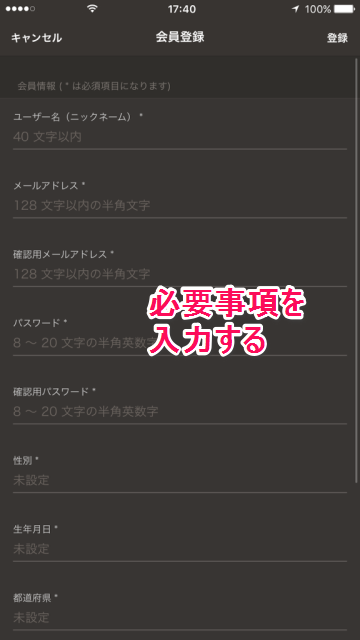
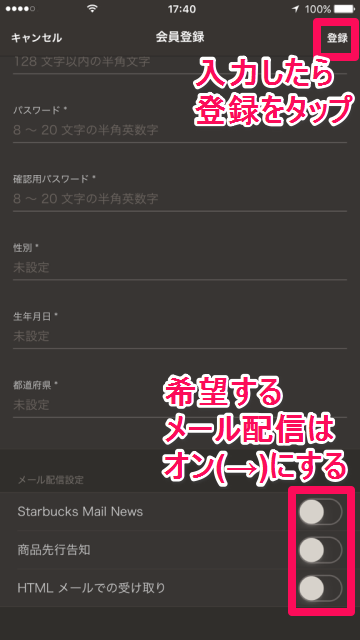
3
利用規約を確認する
利用規約が表示されます。下にスワイプして規約を確認し、同意する場合は「同意する」をタップします
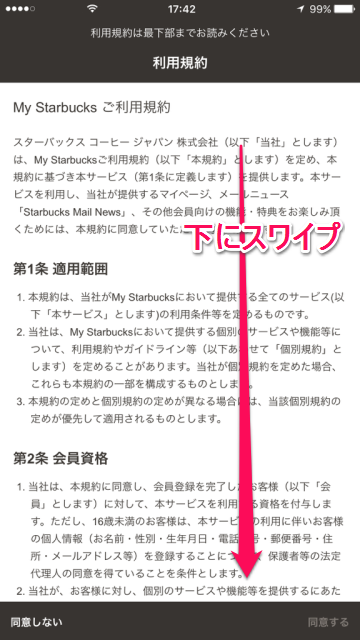
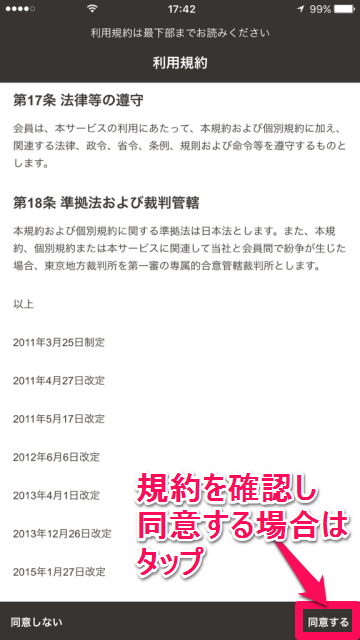
4
届いた登録確認メールを確認する
登録したメールアドレスあてに、確認メールが送信されました
メールを確認し、メール本文にあるURLをタップします
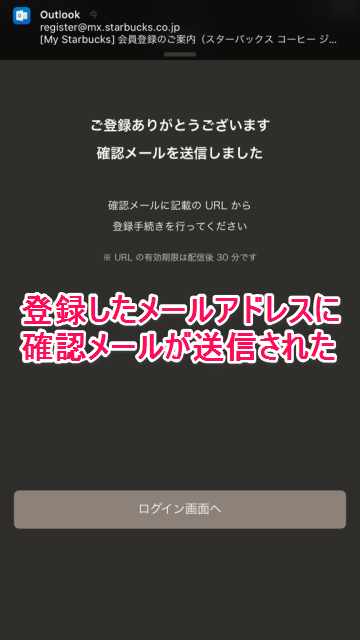
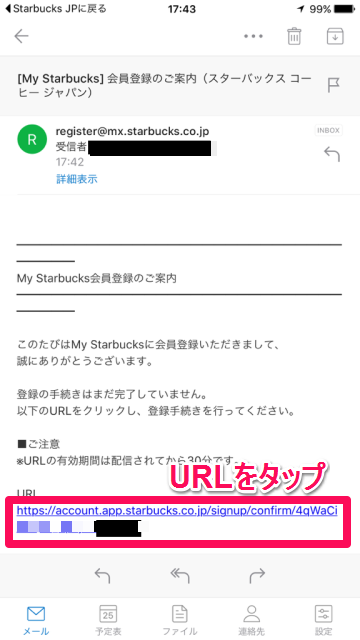
5
会員登録の確認画面
ブラウザが起動し、My Starbucksの会員登録確認画面が表示されます
「登録する」をタップすると、会員登録が完了します
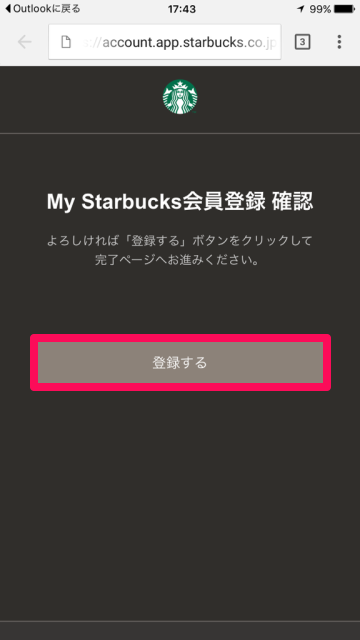
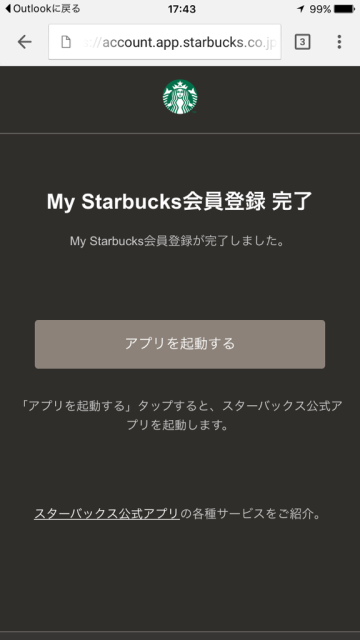
6
アプリでログインできるか試してみる
スターバックス公式アプリに戻り、My Starbucksの「ログイン」をタップします
登録したメールアドレスとパスワードを入力したら、ログイン完了です
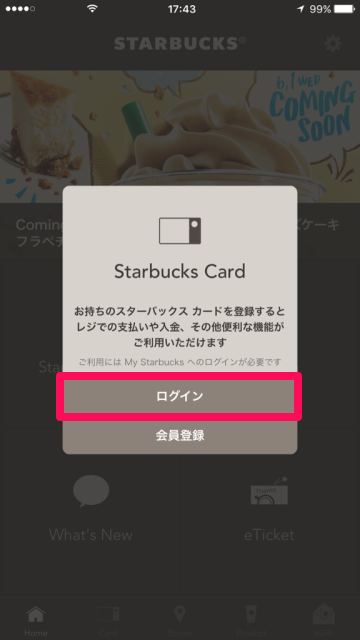
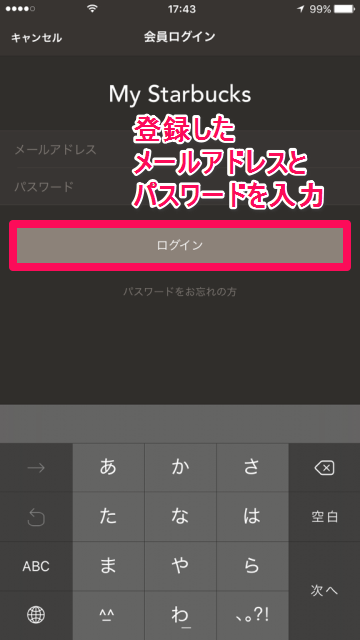
スターバックスをよく利用する人もたまにしか利用しない人も、公式アプリがあればもっと便利に・気軽にスターバックスを利用できますね!アプリは無料で利用できるのでぜひ活用してみてください。
※アプリの金額については記事執筆時の価格を記載しております。インストール前に、「App Store」での表示価格をご確認いただきますようお願いします。
Source:スターバックス
(asm)